كيفية وضع علامة مائية على صور متعددة مرة واحدة
كلما أصبحنا رقميين يومًا بعد يوم ، تزداد أيضًا فرص نسخ عملك أو سرقته. ويصبح من المؤلم حقًا أن ترى المحتوى الذي أنشأته بجهد كبير ينزلق بعيدًا عن يديك. ويزداد الألم أكثر عندما يكون شخص آخر قادرًا على استخلاص فائدة أكثر منك ، من المحتوى الذي صنعته. حسنًا ، لكي تنقذ نفسك من اللصوص المتحمسين المتاحين في جميع أنحاء الإنترنت ، ليس لديك خيار سوى الاستفادة من العلامة المائية.
أثناء استخدام علامة مائية مخصصة على صورتك أو مقطع الفيديو الخاص بك ، لا تقوم فقط بتأمين المحتوى الخاص بك ولكن أيضًا تعلن عن قناتك أو حسابك. لذا فهو يشبه قتل عصفورين بحجر واحد. لكن مشكلة واحدة لا تزال تقف في طريقك. على الرغم من أن العلامة المائية تساعد في حفظ المحتوى الخاص بك ، إلا أن العمل الشاق المتمثل في وضع علامة مائية على الصور واحدة تلو الأخرى لا يزال قائماً. وإذا كان هذا العمل يجب القيام به يوميًا ، فقد حان الوقت لفعل شيء حيال ذلك. لذلك ، نحن هنا لنشاركك بعض التطبيقات الرائعة التي تساعدك على وضع علامة مائية على صور متعددة في وقت واحد.
المحتويات
علامة مائية على صور متعددة في وقت واحد
لقد ناقشنا التطبيقات والبرامج لأجهزة الكمبيوتر التي تعمل بنظام Windows وأجهزة الكمبيوتر المحمولة وهواتف Android وأجهزة iOS. لذلك إذا كنت تستخدم أيًا من الأجهزة المذكورة ، فستتمكن بسهولة من وضع علامة مائية على الصور المجمعة مرة واحدة.
أجهزة الكمبيوتر الشخصية وأجهزة الكمبيوتر المحمولة التي تعمل بنظام Windows
يفضل معظم الأشخاص القيام بعمل تحرير الصور ومقاطع الفيديو الخاصة بهم على أجهزة الكمبيوتر. لذلك دعونا نناقش برنامج الكمبيوتر أولاً. سوف نستفيد من موقع Water Marquee الإلكتروني. على الرغم من أن WaterMarquee هي أداة مدفوعة مع ميزات إضافية ، إلا أنه يمكن تحقيق مهمة زيادة عدد الصور في الإصدار المجاني أيضًا.
1. باستخدام متصفح الويب لجهاز الكمبيوتر الخاص بك ، افتح ملف سرادق الماء موقع الكتروني.
2. في الصفحة الرئيسية للبرنامج ، انقر فوق ، ابدأ وضع العلامات المائية مجانًا.
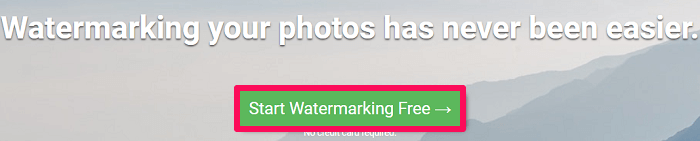
3. الآن ، حدد الصور التي تريد وضع علامة مائية عليها من خلال النقر عليها حدد الصور إلى علامة مائية اختيار. يمكنك أيضًا سحب الصور المطلوبة وإفلاتها ببساطة.
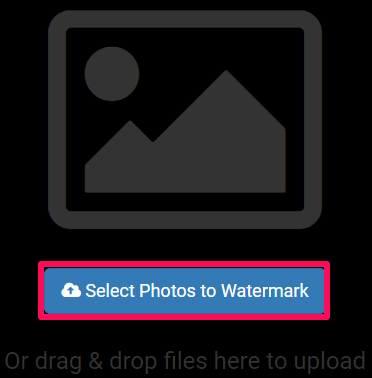
4. بعد ذلك ، انقر فوق أضف شعار الخيار في الجزء السفلي من الشاشة لإضافة علامة مائية لصورك دفعة واحدة.

5. بعد تحديد العلامة المائية المطلوبة ، تبدأ في الظهور في الصورة الرئيسية. يمكنك ضبط ملف المقاس و غموض من العلامة المائية حسب احتياجاتك. إذا قمت بالنقر فوق فك ارتباط الخيار الوارد في LOGO SETTINGS ، فإن التغييرات التي تقوم بها في الصورة الحالية لن تصبح نافذة المفعول في الصور الأخرى. بالضغط على لينك، التغييرات التي تجريها في الصورة الحالية ستحدث في الصور الأخرى أيضًا.
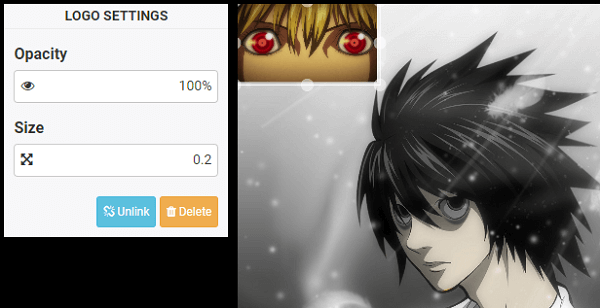
6. بمجرد الانتهاء من التغييرات وأنت راضٍ عن جميع الصور ، انقر فوق حفظ الخيار في الأسفل.

7. أخيرًا ، انقر فوق حفظ الخيار أسفل الصور لحفظ الصور واحدة تلو الأخرى. لحفظ جميع الصور معًا ، انقر فوق احفظ الكل بتنسيق Zip.
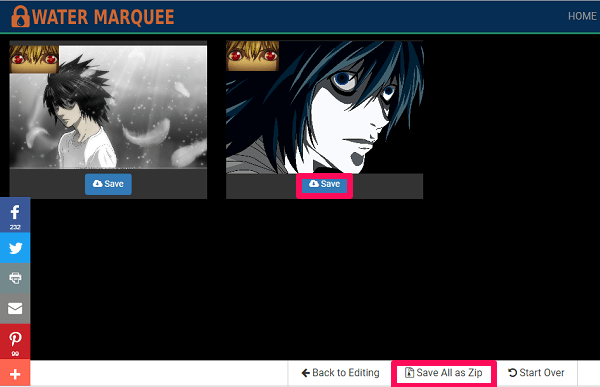
من خلال هذه الخطوات البسيطة ، قمت بوضع علامة مائية على الصور التي تريدها دفعة واحدة.
باستخدام جهاز Android
الآن دعنا نناقش تطبيق Android الذي سيعمل بشكل جيد لوضع العلامات المائية على الصور المجمعة دفعة واحدة.
1. قم بتنزيل إضافة علامة مائية على الصور التطبيق من متجر بلاي.
2. امنح الإذن للتطبيق لاستخدام الكاميرا والتخزين عن طريق النقر فوق OK.
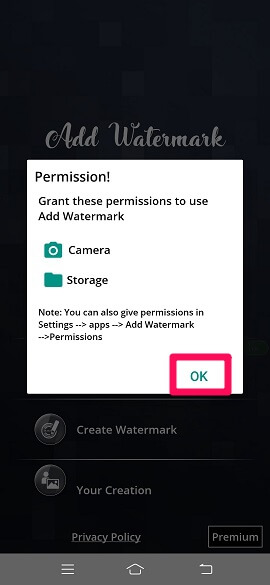
3. بعد ذلك ، امنح أذونات أخرى مثل تسجيل مقاطع الفيديو ، والإذن بالتقاط الصور والوصول إلى الصور والوسائط بالنقر فوق السماح.

4. لإضافة العلامة المائية إلى الصور ، اضغط على تنطبق على الصور الخيار.
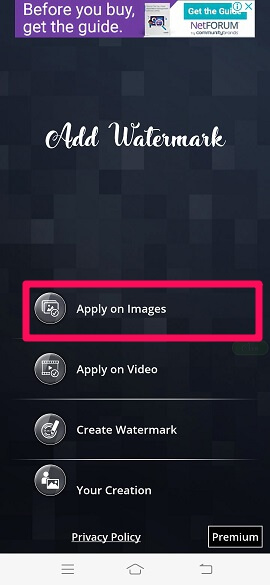
5. حدد الآن المجلد الذي يتم فيه تخزين الصور التي تريد وضع علامة مائية عليها.
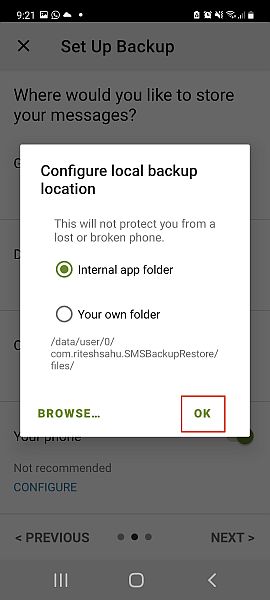
6. حدد الصور في الخطوة التالية واضغط على علامة في أسفل يمين الشاشة.
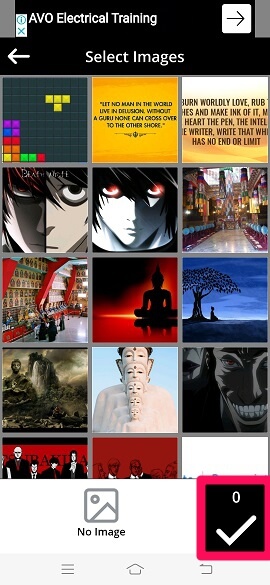
7. انقر على اختر من المعرض لاختيار الشعار الذي لديك بالفعل في جهازك المحمول. إذا لم يكن الأمر كذلك ، فيمكنك الاستفادة من العلامات المائية المختلفة المتاحة داخل التطبيق. يمكنك أيضًا تخصيص العلامة المائية الخاصة بك بمساعدة هذا التطبيق.
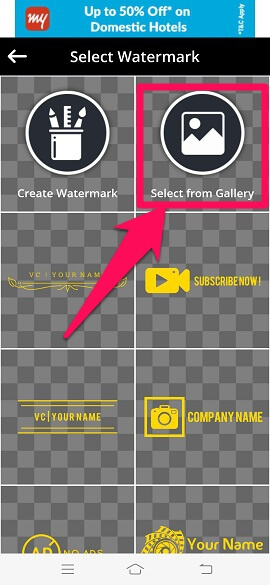
8. بعد إضافة العلامة المائية في الصورة ، يمكنك إجراء تغييرات مختلفة مثل تعديل حجمها ، والتقليب ، والتدوير ، وتغيير اللون ، وما إلى ذلك. بمجرد الانتهاء من التعديلات ، انقر فوق علامة أعلى يمين الشاشة.
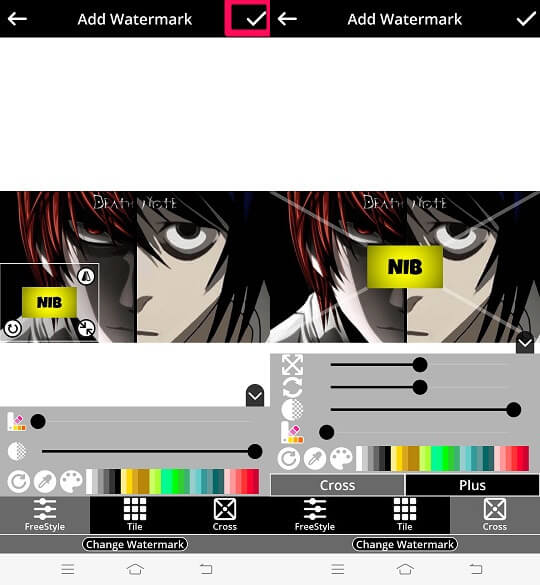
9. ستظهر الآن نافذة منبثقة على الشاشة تخبرك أن إعدادات القالب هي نفسها لجميع الصور. ولكن يمكنك تغييرها بشكل فردي لكل صورة. انقر فوق OK للمتابعة.
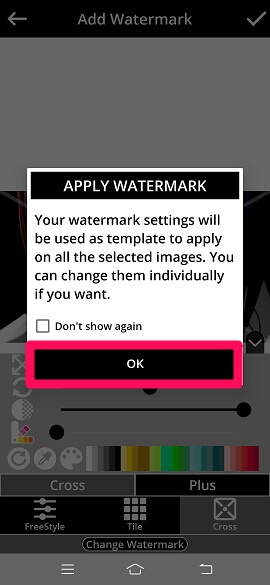
10. إذا كنت ترغب في ذلك ، يمكنك عرض جميع الصور من خلال النقر على الأيقونة التالية. إذا كنت تريد إجراء تغييرات في أي صورة معينة ، فيمكنك القيام بذلك. أخيرًا ، اضغط على ملف حفظ أيقونة في الزاوية اليمنى العليا.
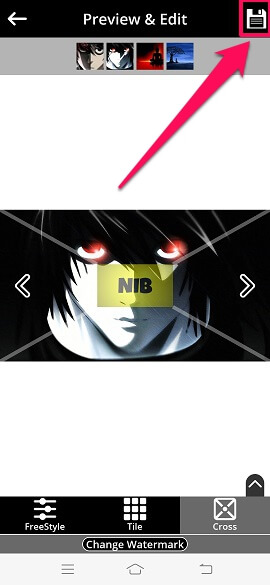
باستخدام جهاز iOS
دعونا نناقش تطبيقًا لجهاز iOS أيضًا ، مما يساعد على وضع علامة مائية على صور متعددة في وقت واحد.
1. تحميل علامة مائية + صور فيديو app من متجر التطبيقات.
2. اقرأ سياسات الخصوصية اللازمة للشركة وانقر عليها توافق.

3. الآن اضغط على الصور خيار لإضافة العلامة المائية.

4. في الخطوة التالية ، امنح الإذن للوصول إلى الصور إلى تطبيق العلامة المائية بالنقر فوق OK.

5. الآن ، حدد الصور التي تريد إضافة العلامة المائية عليها وانقر على إبدأ الخيار في أعلى اليمين.

6. بعد ذلك ، اضغط على إضافة صورة لإضافة علامة مائية إلى صورك. بخلاف العلامة المائية ، يمكنك أيضًا إضافة نص وتوقيع وقوالب إلى صورك.

7. حدد العلامة المائية المطلوبة من معرض الصور الخاص بك وسيتم إدراجها في الصورة. يمكنك إجراء تغييرات على العلامة المائية وفقًا لاحتياجاتك. يمكنك عرض الصور الأخرى باستخدام ملف التالي ثم انقر فوق الرمز في النهاية القيام به في الزاوية اليمنى العليا.

فعله!! تم حفظ جميع الصور التي تحمل نفس العلامة المائية على جهازك.
هل تستحق العضوية المميزة إعطاء فرصة؟
أثناء أخذ العضوية المميزة في الاعتبار ، يجب أن ترى أولاً ما الذي ستحصل عليه وهل يستحق حقًا الأموال التي تدفعها أم لا؟ حسنًا ، إذا كان وضع علامة مائية على الصور أمرًا تقوم به كثيرًا ، فأنت بالتأكيد تعرف كيف يمكن أن تصبح الإعلانات مزعجة. لذلك من أجل إزالة هذه الإعلانات ، يجب أن تحصل على قسط. بالإضافة إلى ذلك ، هناك العديد من الميزات الأخرى التي توفرها التطبيقات فقط للأعضاء المميزين. يمكن أن تكون هذه الميزات مثل إضافة علامة مائية إلى مقاطع الفيديو ، وحفظ العلامات المائية كـ PNG وإنشاء علامات مائية خاصة ، إلخ.
أحدث المقالات